手机怎么一键备份 手机数据备份教程
日期: 来源:贝斯特安卓网
手机已经成为我们日常生活中必不可少的工具之一,里面存储着大量重要的个人信息和数据,手机的数据很容易丢失或损坏,因此备份手机数据变得尤为重要。如何一键备份手机数据?备份手机数据的教程又该如何操作?接下来我们将为大家详细介绍手机数据备份的方法和步骤。让我们一起来了解如何保护手机中珍贵的数据吧!
手机数据备份教程
具体方法:
1.在手机桌面找到“设置”单击
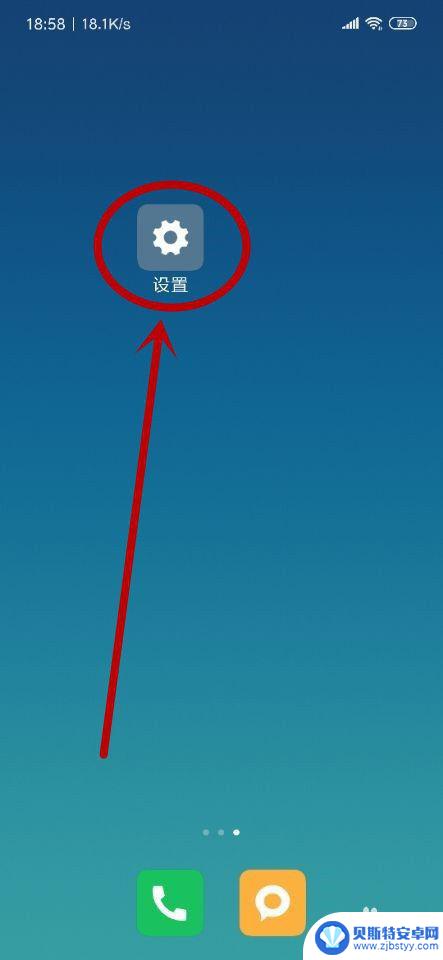
2.点击进入手机设置页面,找到“更多设置”
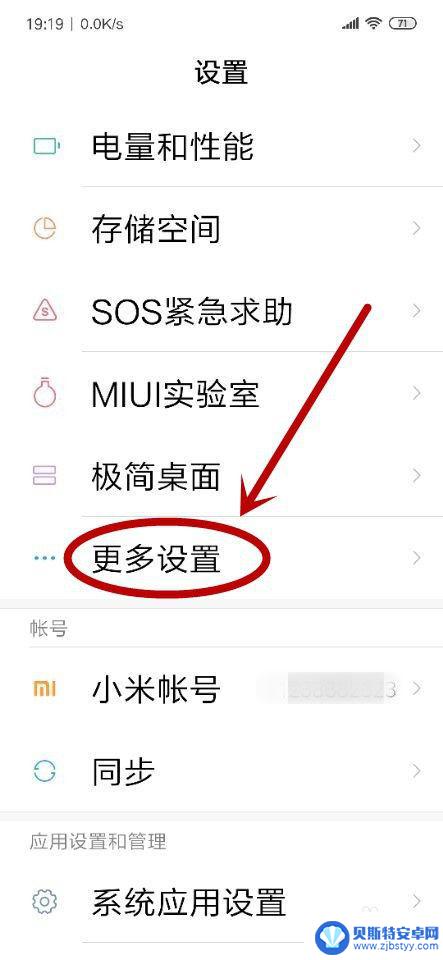
3.在“更多设置”页面找到“备份和重置”单击
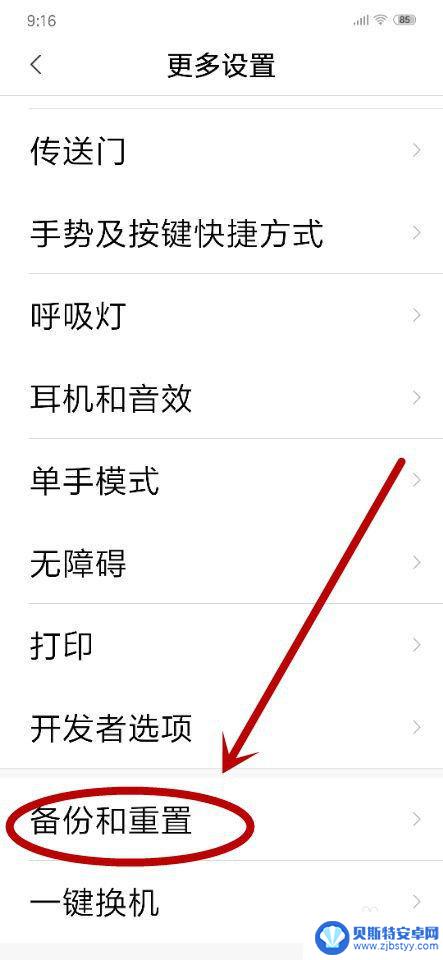
4.在“备份和设置”页面,找到“本地备份”单击
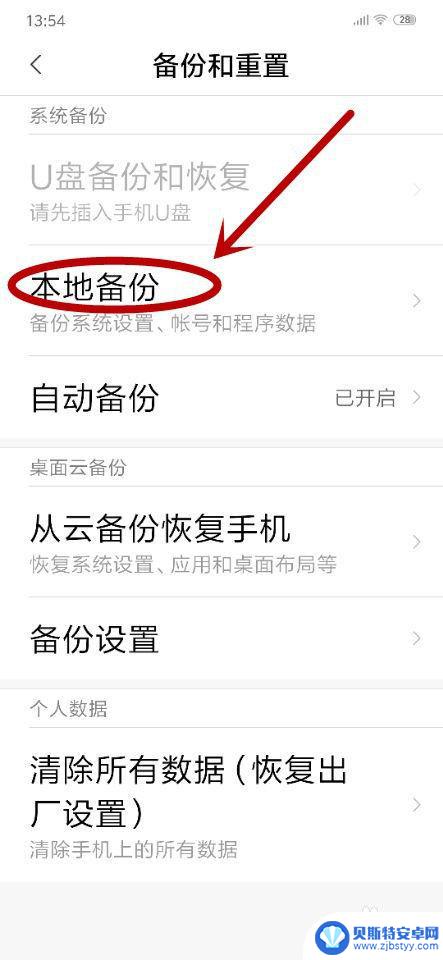
5.通过解锁锁屏图案之后才能进入“系统备份”,进入“系统备份”页面之后单击“新建备份”
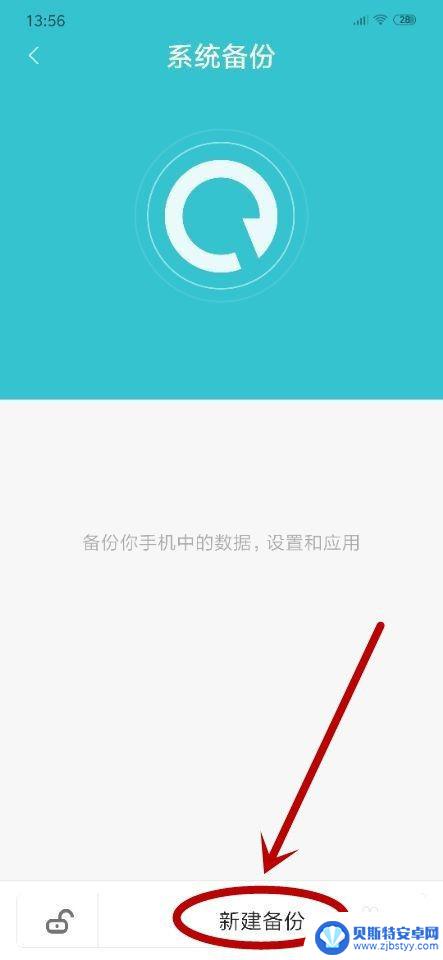
6.在弹出的新页面,我们可以根据自己的需要。选择备份内容,单击“系统数据”后面的小箭头,进行系统备份
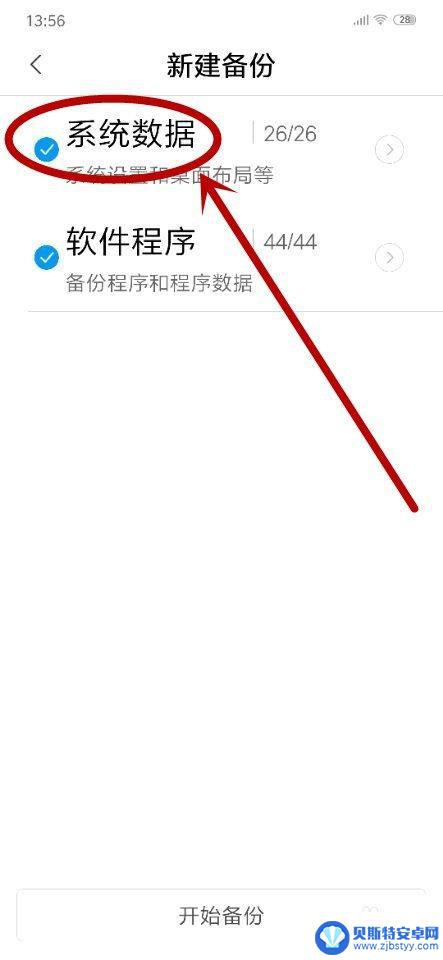
7.进入系统数据选择页面后,勾选要备份的系统程序(也可以选择“全选”按钮)后,单击“确定”
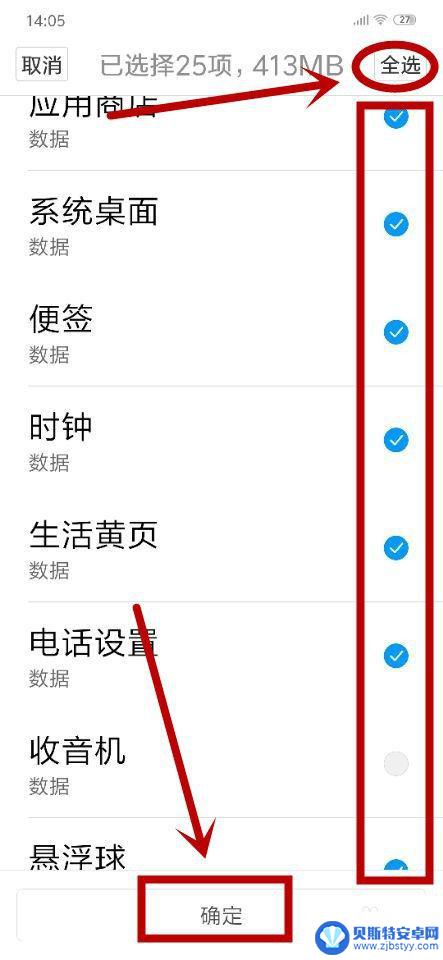
8.把“系统数据”和“软件程序”备份项选择完成后,回到上一步,点击“开始备份”,系统开始备份工作,
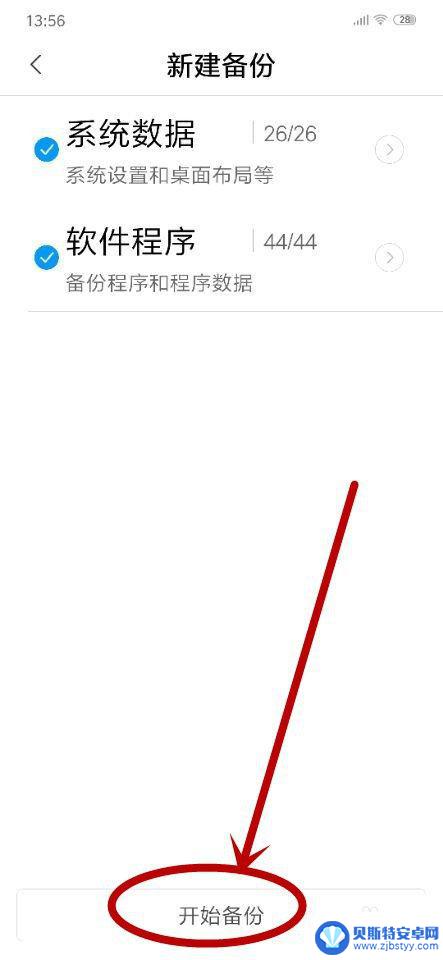
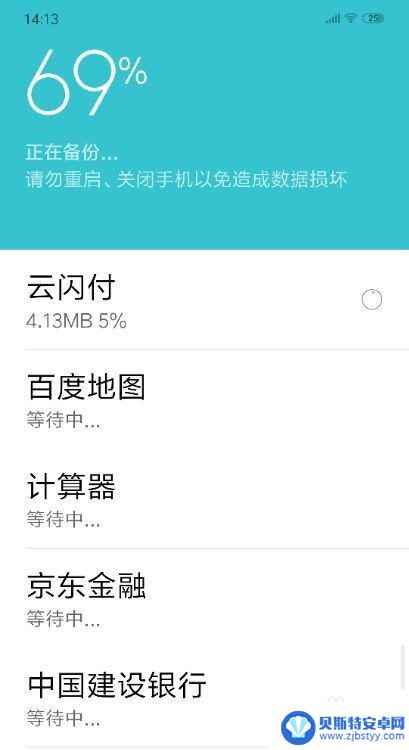
9.稍等如果备份成功就会出现下图提示,标志着备份完成,单击“完成”即可
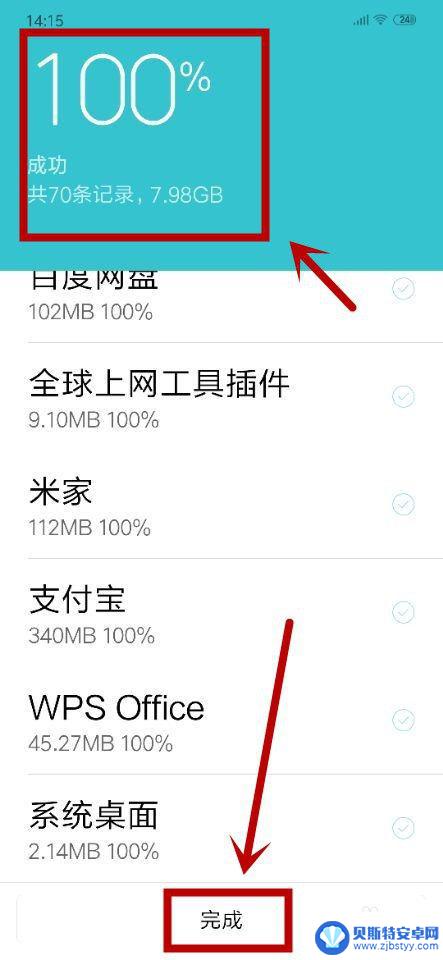
10.如果嫌麻烦,我们还可以在“备份和重置”页面单击“自动备份”。通过对备份频率的设置,让手机自动备份,减少自己的等待时间
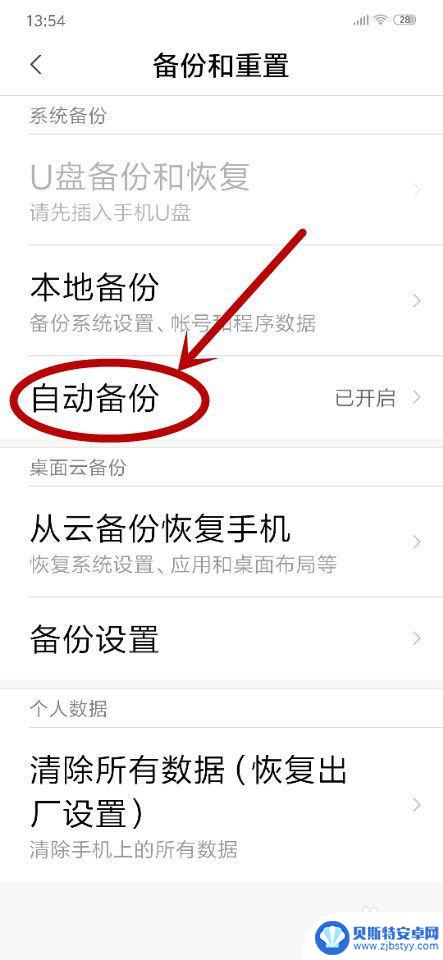
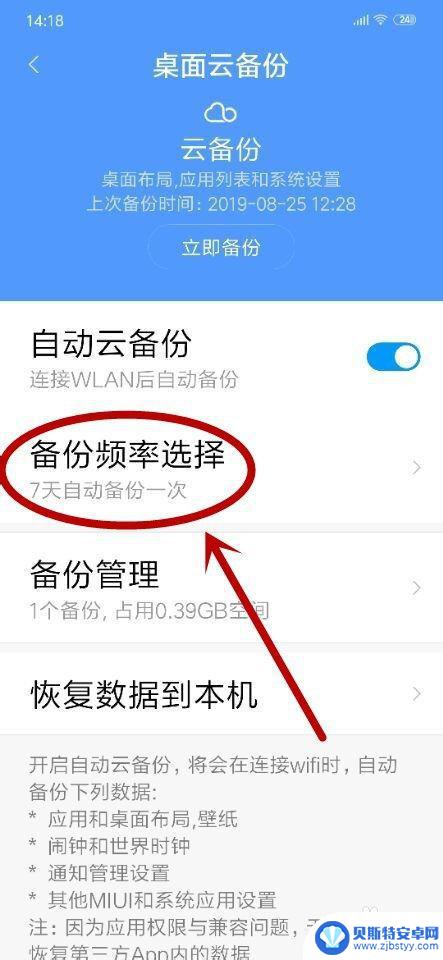
11.总结:手机桌面——打开设置——更多设置——找到备份和重置——本地备份——系统备份——新建备份——选择备份项——开始备份——备份成功

以上是手机一键备份的全部内容,如果你遇到相同问题,可以按照本文中介绍的步骤进行修复,希望这对你有所帮助。












